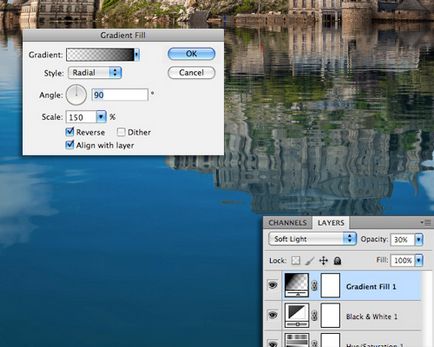Цей урок розрахований на новачків, з нього ви дізнаєтеся як з нуля створити воду, брижі на ній і відображення предметів на поверхні.

А до цього ми прийдемо в кінці:

Урок зовсім не складний, але вимагає знання основ Photoshop.
1. Створення відображення
Для уроку в якості вихідного матеріалу було вибрано зображення острова Мон-Сен-Мішель у Франції.
Відкриваємо його в Photoshop, розблокуємо Background. Тепер нам потрібно додати простору, які будуть заповнені водою. Тиснемо Image> Canvas Size і збільшуємо висоту в два рази так, що б порожній простір з'явилося внизу:

Дублюємо шар з фотографією (назвемо продубльований шар "reflection"), відображаємо по вертикалі і маємо в своєму розпорядженні нижче шару з фото - отримали дзеркальне відображення.
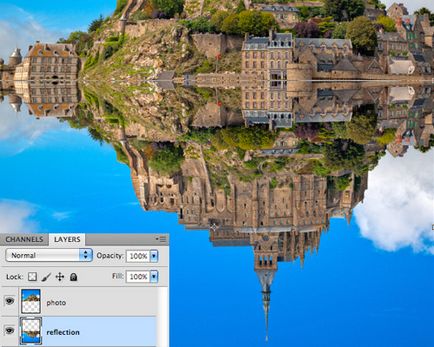
Нижче шару "reflection" створіть новий шар і назвіть його "Water", залийте його синім, таким який хочете бачити воду. До шару "reflection" додаємо маску, яку залийте прямим градієнтом від чорного до білого, таким чином наже відображення "розчиняється в воді"
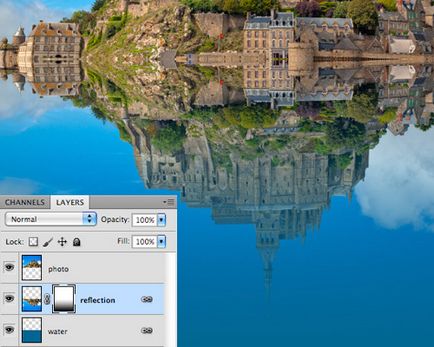
Ctrl + клік по піктограмі маски, що б виділити видиму частину, переходимо від маски до самого шару з відображенням, тиснемо Filter> Blur> Motion Blur, ставимо Angle = 90, Distance = 10 pix.
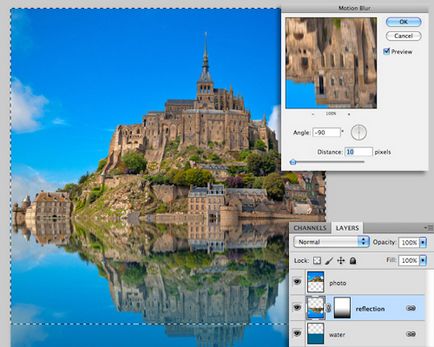
Filter> Noise> Add Noise, ставимо Amount на максимум і включаємо прапорець Monochromatic
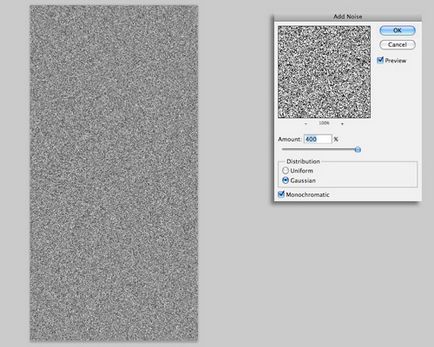
Filter> Blur> Gaussian Blur, cтав Radius = 2
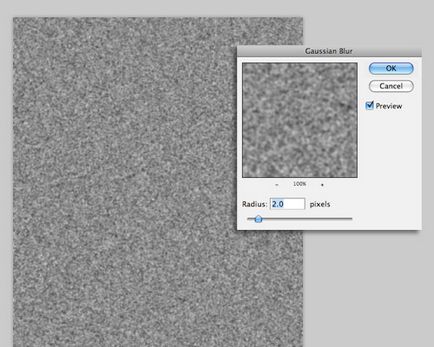
Перемикаємося на панель Channels. Вибираємо червоний канал, жмемFilter> Stylise> Emboss, і ставимо Angle = 180, Height = 1 і Amount викручуємо на максимум.
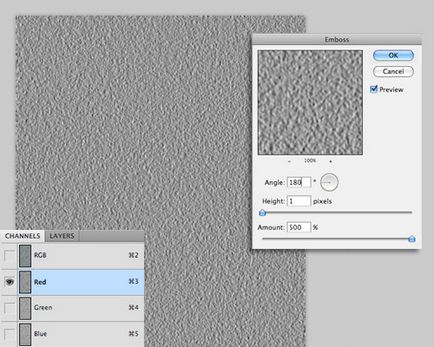
Той же фільтр застосовуємо до зеленого каналу, але Angle ставимо 90
Включаємо всі канали, активним робимо RGB і переходимо до панелі Layers. Розблокуємо Background - правий клік - Layer from background.
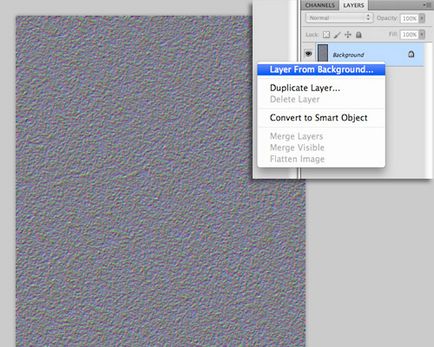
Тепер нам потрібно розтягнути нижню частину, для створення перспективи. Edit> Transform> Perspective і тягнемо нижні кути в сторони як показано нижче:
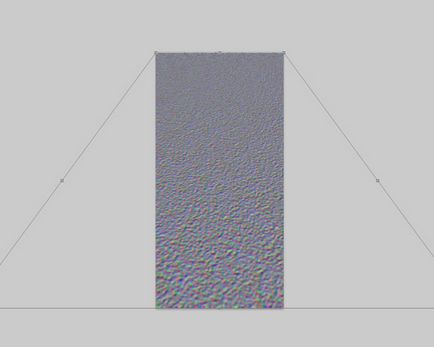
Image> Image Size, зменшуємо висоту до 1000 px (не зберігається пропорції) отримали квадратне зображення
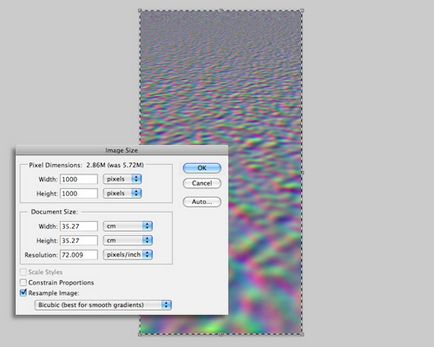
Має вийти щось подібне:
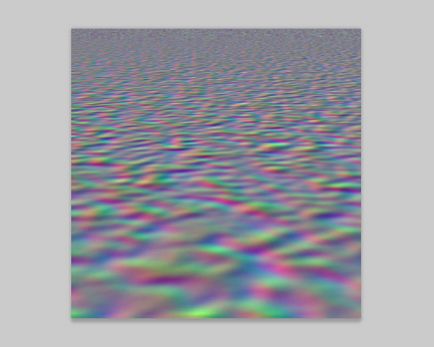
Збережіть цей файл у PSD форматі і закрийте
3. Додавання створеної ряби.
Повертаємося до нашої роботи. Клацніть по піктограмі шару з відображенням і створіть виділення в тій частині роботи, де буде вода.
Filter> Distrort> Displace, ставимо Horizontal Scale = 30, Vertical scale = 60. Так само ставимо мітки Stretch to Fit і Repeat Edge Pixels.
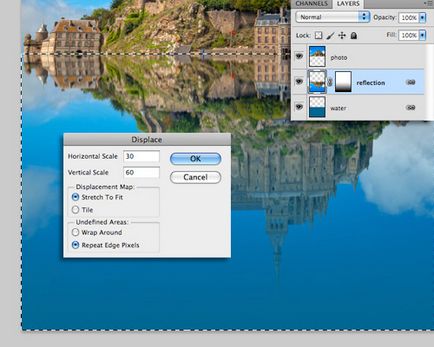
Після натискання кнопки OK з'явиться діалогове вікно відкриття файлу, вибираємо PSD, збережений у другому кроці. Після цього картинка приймає такий вигляд:

Можливо вам доведеться повернутися і поекспериментувати зі значеннями в настройках фільтра - це залежить від розміру оброблюваного зображення.
4. Останні штрихи для більшої реалістичності
В цілому все готово, залишилися дрібниці. По-перше затемнимо ті області, де вода стикається з землею. Створіть новий шар, в ньому вузьке виділення в цьому місці і залийте його чорним.
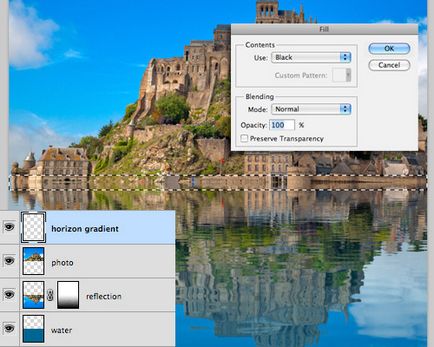
Зніміть виділення і застосуєте Gaussian blur на 20px.
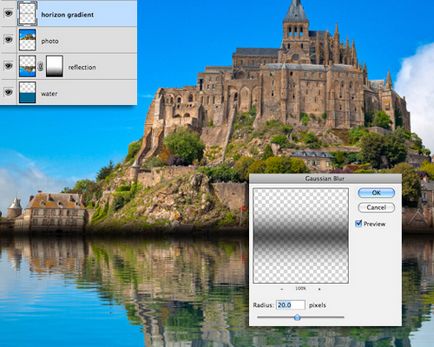
Міняємо режим змішування шару на Soft Light, а також знижуємо Opacity до 80%.
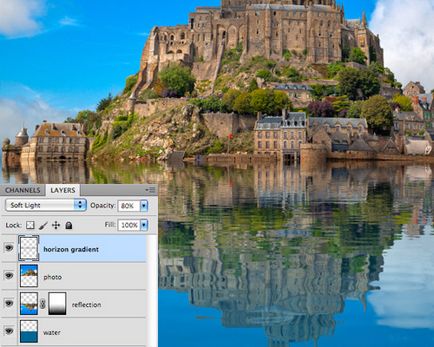
Додаємо коригувальний шар Hue / Saturation і ставимо Saturation = -30
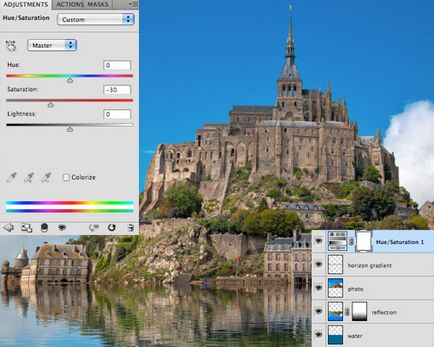
Ще один коригувальний шар - Add a Black and White, використовуйте пресет Green filter preset. Міняємо режим шару на Overlay, Opacity = 30%.
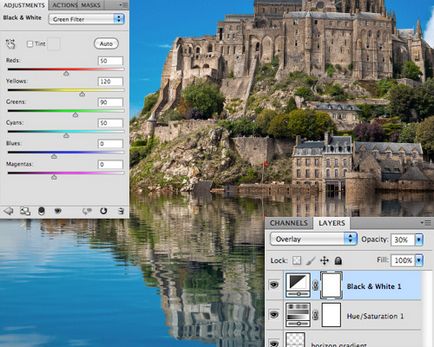
І останній шар, що коректує - Gradient від прозорого до чорного, стиль - Radial, Scale = 150%. Режим змішування шару міняємо на Soft Light, Opacity ставимо 30%.